 Accueil
>
Convertir PowerPoint
> Comment convertir des PDF en PPT avec Acrobat
Accueil
>
Convertir PowerPoint
> Comment convertir des PDF en PPT avec Acrobat
Adobe Acrobat est l'un des lecteurs et logiciels de conversion PDF les plus populaires. Il est vraiment très facile de convertir un PDF en PowerPoint avec Adobe. Ainsi, dans ce tutoriel, nous allons énumérer les meilleures méthodes pour convertir un PDF en PowerPoint en utilisant le convertisseur Adobe PDF en PowerPoint, c'est-à-dire Adobe Acrobat. Retrouvons le tutoriel étape par étape ci-dessous.
Comment convertir un PDF en PPT dans Adobe Acrobat
Étape 1. Ouvrir le fichier PDF
Tout d'abord, lancez Adobe Acrobat en cliquant sur son icône, puis ouvrez le fichier PDF que vous devez convertir en PowerPoint. Pour ce faire, cliquez sur "Fichier" > "Ouvrir", localisez le fichier PDF dans votre PC et cliquez sur le bouton "Ouvrir". Le fichier PDF sera ouvert dans Adobe Acrobat.

Étape 2. Cliquer sur le bouton "Exporter le PDF"
Dans le volet de droite, cliquez sur l'outil "Exporter le PDF". Un sous-menu avec diverses options apparaîtra.
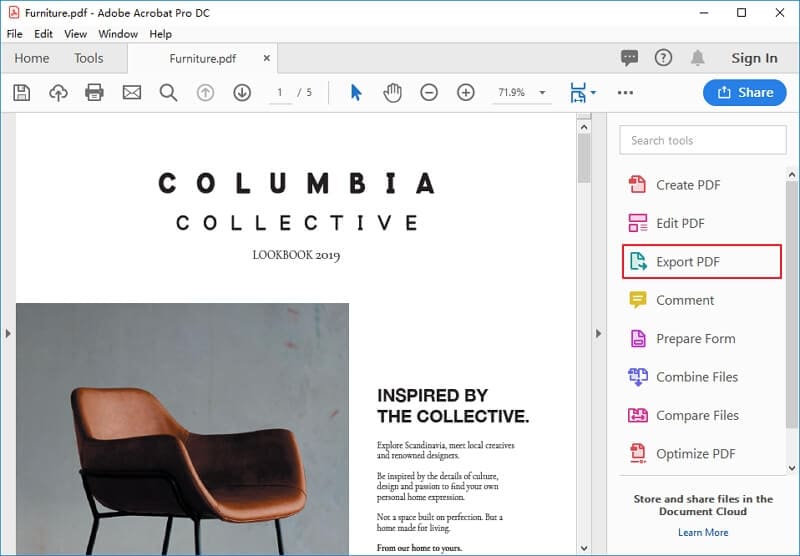
Étape 3. Convertir le PDF en PowerPoint dans Adobe Acrobat
Maintenant, vous devez choisir le format d'exportation, alors cliquez sur le "Microsoft PowerPoint" pour le sélectionner comme format d'exportation.
Maintenant, cliquez sur "Exporter". Si votre fichier PDF a été réalisé à partir d'un document numérisé ou d'une image, Acrobat lancera automatiquement l'OCR pour reconnaître le texte.
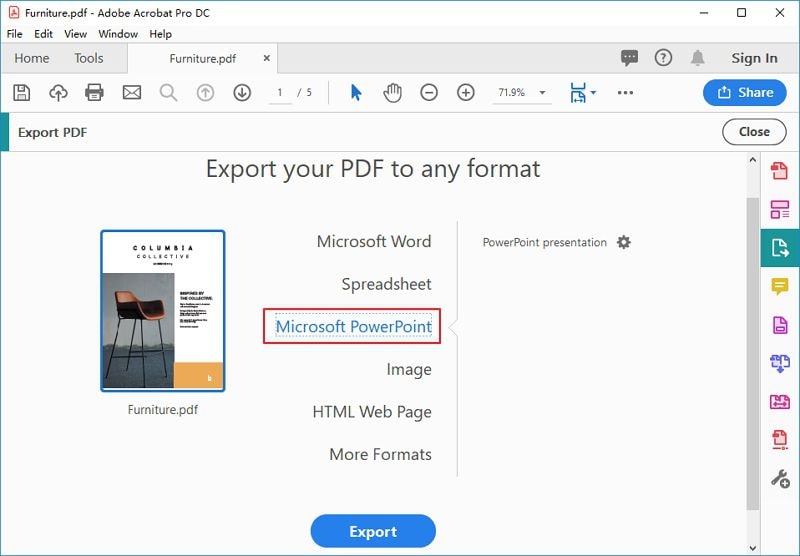
Étape 4. Enregistrer le PDF en PPT avec Adobe Acrobat
Après l'exportation réussie du fichier PDF au format PowerPoint, vous devez maintenant enregistrer le fichier dans votre système. Cliquez donc sur le bouton "Enregistrer" après lui avoir donné un nom. C'est tout.
Voici donc comment convertir un PDF en PowerPoint avec Adobe Acrobat. N'était-ce pas facile? Si, mais malheureusement, Adobe Acrobat est un logiciel coûteux qui peut vous coûter beaucoup plus cher qu'un logiciel ordinaire.
Pour résoudre ce problème, nous allons maintenant convertir les PDF en PPT en utilisant l'alternative Adobe Acrobat: PDFelement. Nous allons donc voir ci-dessous comment convertir des PDF en PPT à l'aide de PDFelement.
Comment convertir des PDF en PowerPoint avec l'alternative Adobe Acrobat
Pour convertir des PDF en PowerPoint avec Adobe Acrobat Alternative - PDFelement, suivez les étapes indiquées.
 100% sécurité garantie
100% sécurité garantie  100% sécurité garantie
100% sécurité garantie  100% sécurité garantie
100% sécurité garantie  100% sécurité garantie
100% sécurité garantie Étape 1: Cliquez sur "Convertir PDF"
Tout d'abord, lancez PDFelement. Ensuite, dans le tableau de bord principal, cliquez sur l'option "Convert PDF".

Étape 2: Sélectionner le PDF
La barre d'outils "Ouvrir un fichier" s'ouvre. Vous devez localiser et choisir le fichier PDF, puis cliquer sur le bouton "Ouvrir" pour ouvrir le fichier PDF.

Étape 3: Convertir le PDF en PPT dans Adobe Alternative
Peu après avoir choisi le fichier PDF, vous serez invité à sélectionner le format d'exportation et à choisir un emplacement dans votre système pour enregistrer le fichier converti. Ainsi, ici, sélectionnez le format "PPT" ou "PPTX" et cliquez sur le bouton "Enregistrer" pour sauvegarder le fichier converti dans votre PC.

Étape 4. Terminez la conversion
Une fois que vous aurez cliqué sur le bouton "Enregistrer", le logiciel convertira le PDF en PPT en quelques instants et une fenêtre popup apparaîtra pour vous demander de terminer le processus, alors cliquez sur le bouton "Terminer" pour terminer le processus. Et vous venez d'en finir.

Voici donc comment convertir des PDF en PowerPoint avec l'alternative Adobe Acrobat.
 100% sécurité garantie
100% sécurité garantie  100% sécurité garantie
100% sécurité garantie  100% sécurité garantie
100% sécurité garantie  100% sécurité garantie
100% sécurité garantie Vous pouvez également convertir les PDF par lots.
Vous pouvez également convertir plusieurs fichiers PDF dans le format de votre choix. Pour ce faire, suivez les étapes indiquées ci-dessous.
Étape 1. Cliquez sur "Traitement par lots".
Cliquez sur l'option "Traitement par lots". Une fois que vous aurez cliqué sur l'option "Traitement par lots", vous serez invité à sélectionner les fichiers PDF. Cliquez donc sur l'option "+ Ajouter...", localisez et choisissez les fichiers sur votre PC, puis cliquez sur le bouton "Ouvrir" pour ouvrir tous les fichiers.

Étape 2. Convertir le PDF en PPT avec Adobe Alternative
Une fois les fichiers sélectionnés, choisissez le format de sortie dans le volet de droite. Vous pouvez choisir PPT ou PPTX ici. Vous devez également sélectionner le dossier de sortie ici. Après avoir choisi le format de sortie et le dossier, cliquez sur le bouton "Début" pour lancer le processus. Cela prendra un certain temps pour convertir les fichiers PDF en PPT et une fois le processus terminé, vous devez cliquer sur le bouton "Finished" pour terminer le processus de conversion. Voici donc comment convertir plusieurs fichiers PDF.

PDFelement est un lecteur et éditeur de PDF de pointe, doté d'une pléthore d'outils avancés. Il vous permet de créer, modifier, convertir, styliser et annoter vos fichiers PDF en un rien de temps. En outre, il est doté de l'OCR, d'une fonction de signature numérique et d'options de sécurité infaillibles qui en font le meilleur logiciel PDF.
À l'heure actuelle, il s'agit de la meilleure alternative à Adobe Acrobat pour plusieurs raisons. Par rapport à Adobe Acrobat, PDFelement dispose de divers outils avancés qui ne sont pas disponibles dans Adobe Acrobat. De plus, son prix est bien inférieur à celui d'Adobe Acrobat. De plus, il possède une interface conviviale qui en fait un logiciel facile à utiliser.
Conclusion : Si vous recherchez une alternative moins chère mais plus puissante à Adobe Acrobat, PDFelement est le meilleur choix pour vous. Il vous aide à vous passer complètement de papier grâce à ses fonctionnalités avancées et innovantes.
Téléchargement gratuit ou Acheter PDFelement
Téléchargement gratuit ou Acheter PDFelement
Articles connexes
- Comment transformer un PDF en PPT
- Comment rendre une présentation PowerPoint accessible en lecture seule
- Déverrouiller le mode édition : Comment faire passer PowerPoint du mode lecture seule au mode édition
- Comment convertir une présentation PowerPoint en vidéo sur Mac
- Comment convertir une présentation PowerPoint en PDF sans perte de qualité ?
 100% sécurisé |
100% sécurisé |




Clara Durand
chief Editor